Shop-Design VersaGo
Das kostenfreie Shop-Design VersaGo ist perfekt für Ladenbesitzer, die das Kassensystem einsetzen und auch eine professionelle Präsentation ihres Angebots ohne Kauf-Funktion im Netz zeigen möchten: Ein Digitales Schaufenster.
Das Shop-Design VersaGo ist nur im Tarif Kasse Basic verfügbar. Falls du einen anderen Tarif hast, VersaGo aber trotzdem einsetzen möchtest, dann wende dich bitte an den Support.
Das digitale Schaufenster
Wenn du ein Ladengeschäft betreibst und deine Produkte für die Kasse angelegt hast, kannst du diese auch direkt und vollautomatisch im Netz präsentieren:
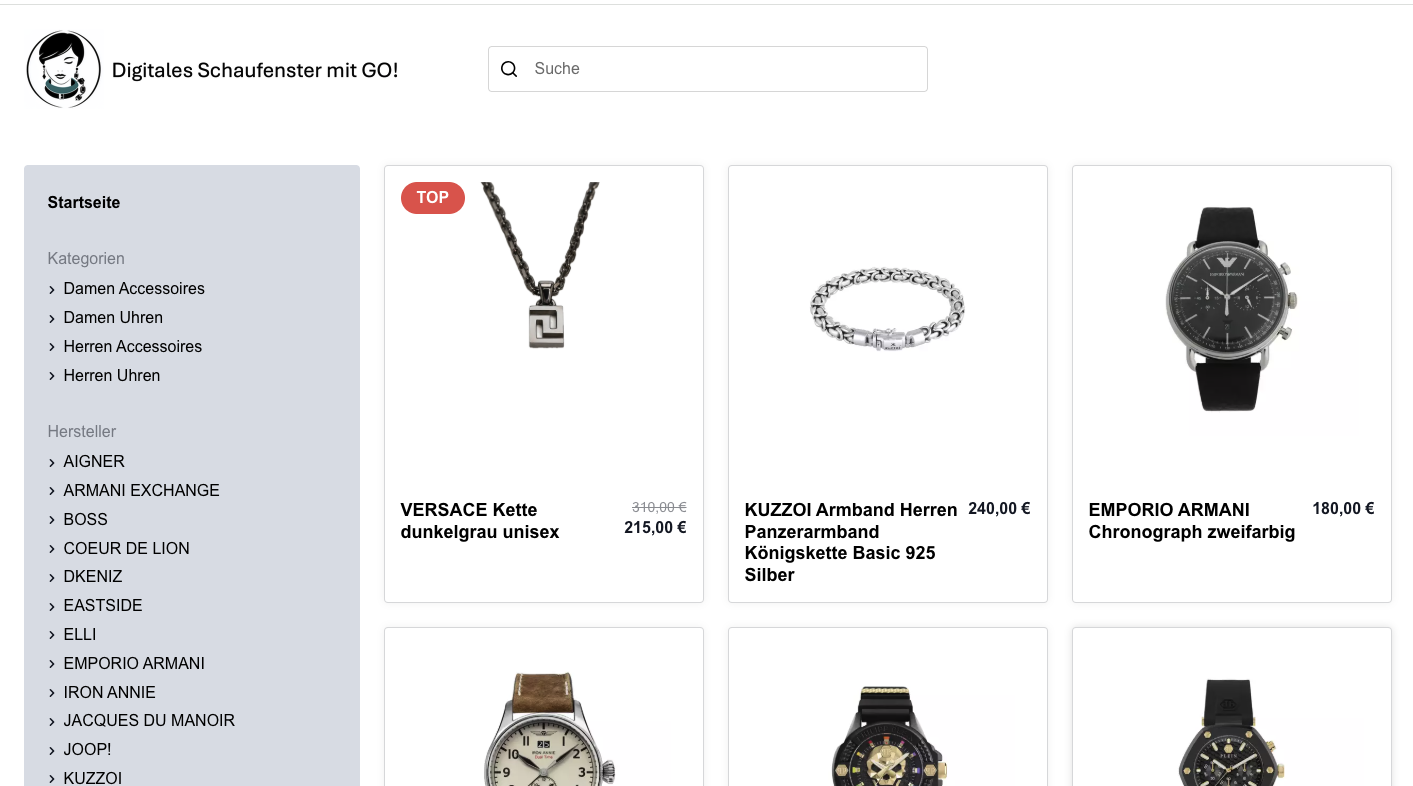
Aktvierte Produkte werden automatisch angezeigt
- Wenn du deine Produkte für den Kanal Online-Shop aktivierst, werden sie automatisch im Digitalen Schaufenster präsentiert.
- Wenn du an deinen Produkten das Feld Typ/Kategorie pflegst, werden zu den eingetragenen Begriffen automatisch Menüpunkte unter "Kategorien" angelegt.
- Wenn du auch Hersteller pflegst, werden diese ebenfalls automatisch im Menü unter "Hersteller" angeboten.
Mit diesen Einstellungen werden deine Produkte optimal im Digitalen Schaufenster präsentiert:
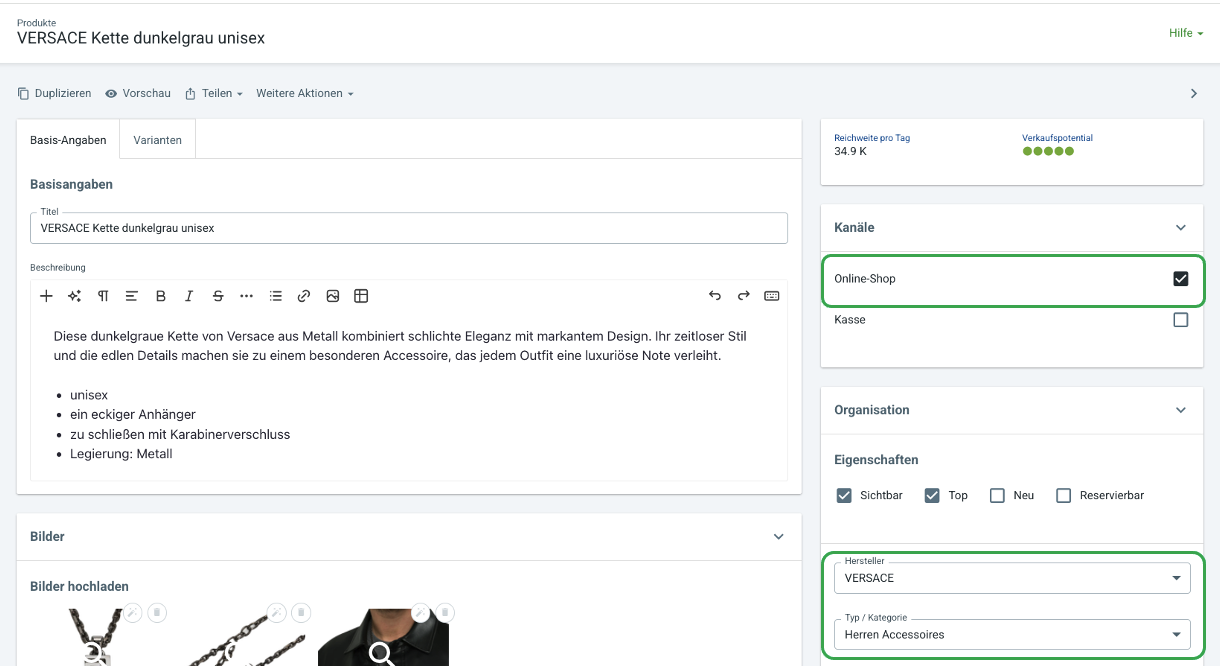
Reservierungen anbieten
Du kannst du an deinen Produkten die Funktion Reservierbar aktivieren:
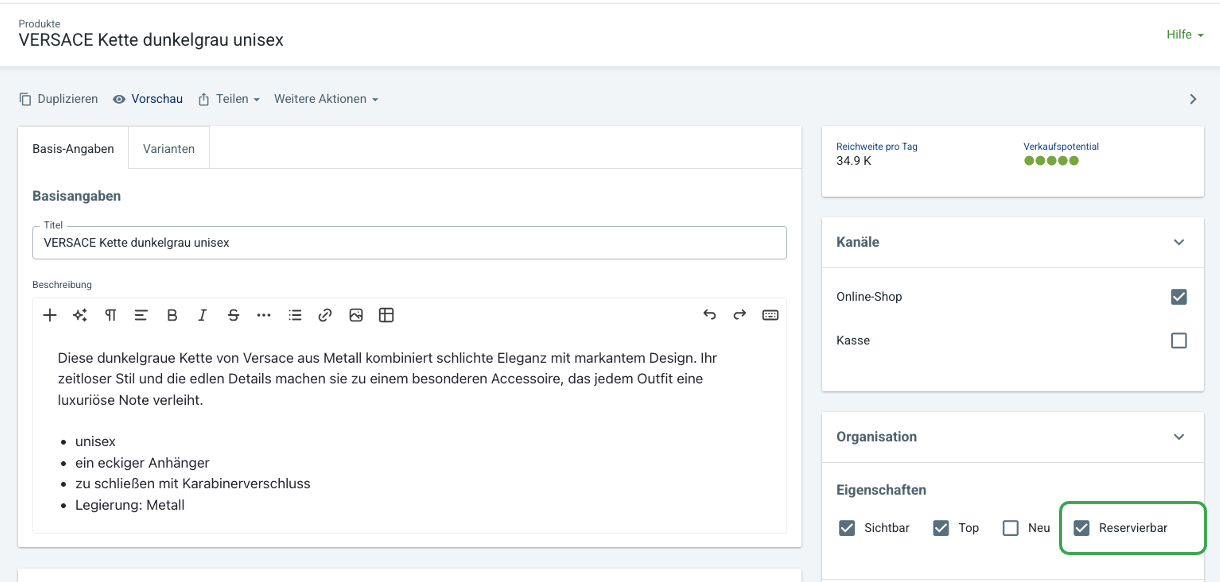
Dann können deine Kunden das Produkt in deinem Digitalen Schaufenster reservieren und bei dir im Laden abholen. Die Reservierungen werden dir an der Kasse angezeigt und du kannst sie dann direkt an deine Kunden verkaufen.
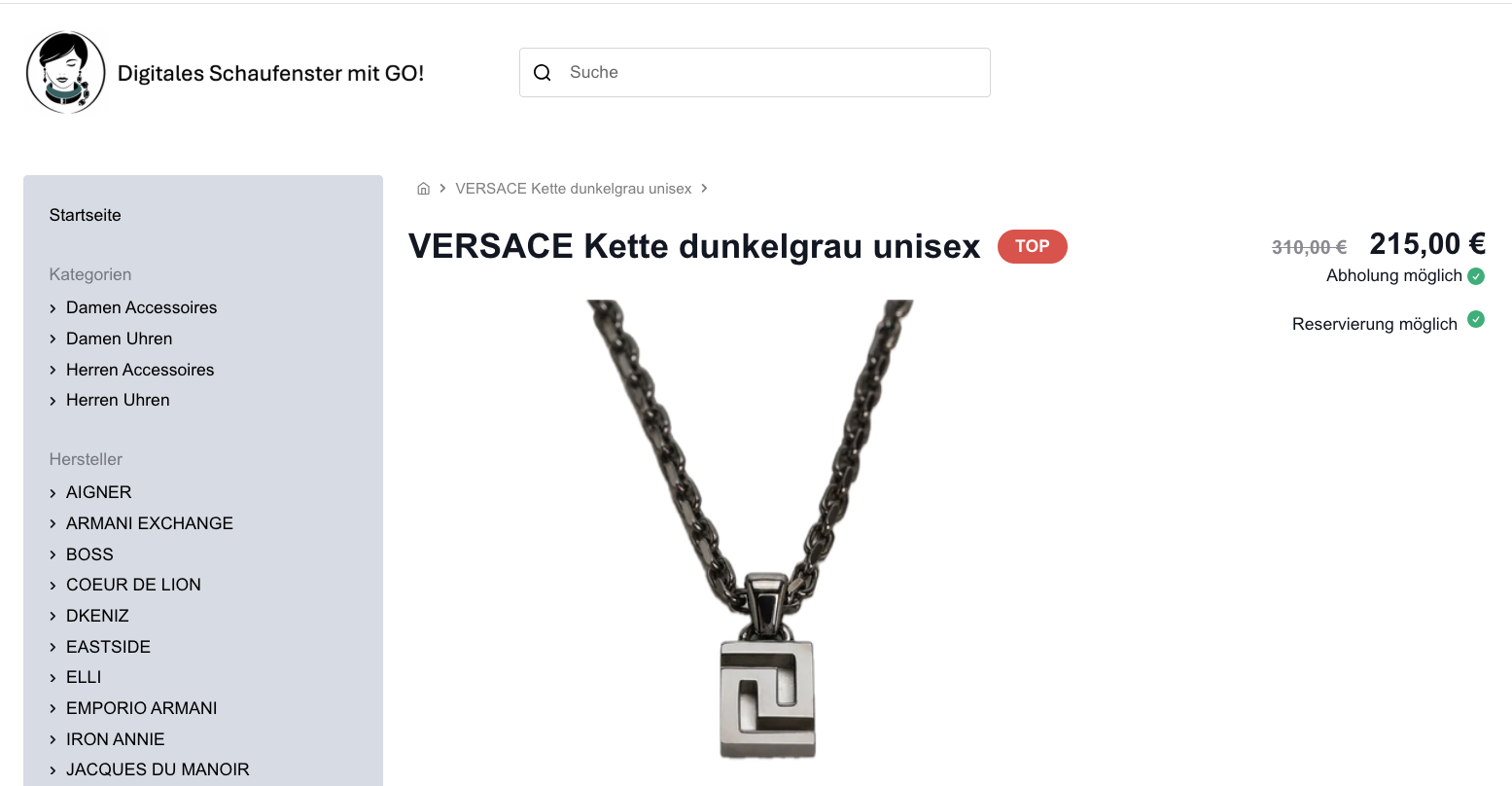
Bei Reservierungen werden die Produkte aus deinem Bestand ausgebucht, bis die Reservierungszeit erreicht ist. Unter Einstellungen > Geschäftsadresse kannst du im Abschnitt Reservierungszeit die Zeitdauer einstellen, für die du reservierte Produkte zurücklegst:
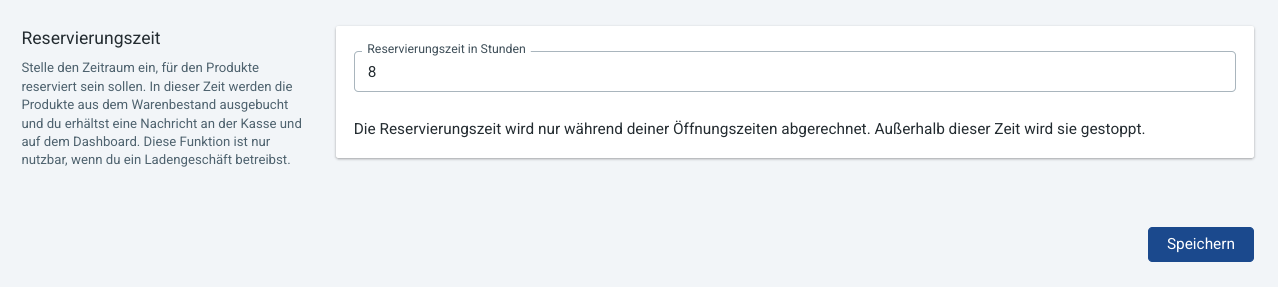
VersaGo einrichten
Da das Digitale Schaufenster automatisch erstellt wird, kannst du es mit wenigen Klicks perfekt machen.
Dein Logo anzeigen
- Klicke im Hauptmenü auf Einstellungen und wähle dann Grundeinstellungen.
- Lade im Abschnitt Shop-Logo dein Logo hoch.
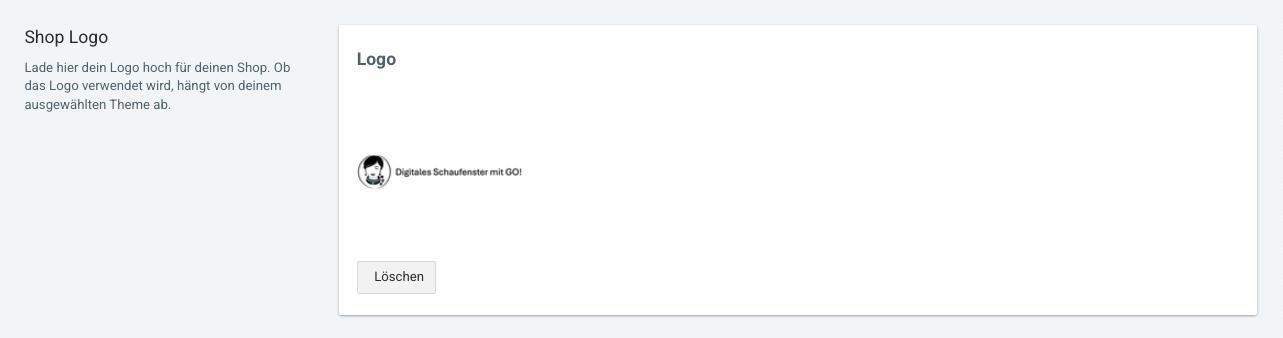
Deine Adresse anzeigen - auch mit Google-Maps-Link
Deine Adresse wird in der Fußzeile inklusive Link auf Google Maps angezeigt. Damit das funktioniert, gehe bitte folgende Schritte:
- Klicke im Hauptmenü auf Einstellungen und wähle dann Geschäftsadresse.
- Trage im Abschnitt Absendeadresse deine Daten für das Ladengeschäft ein.
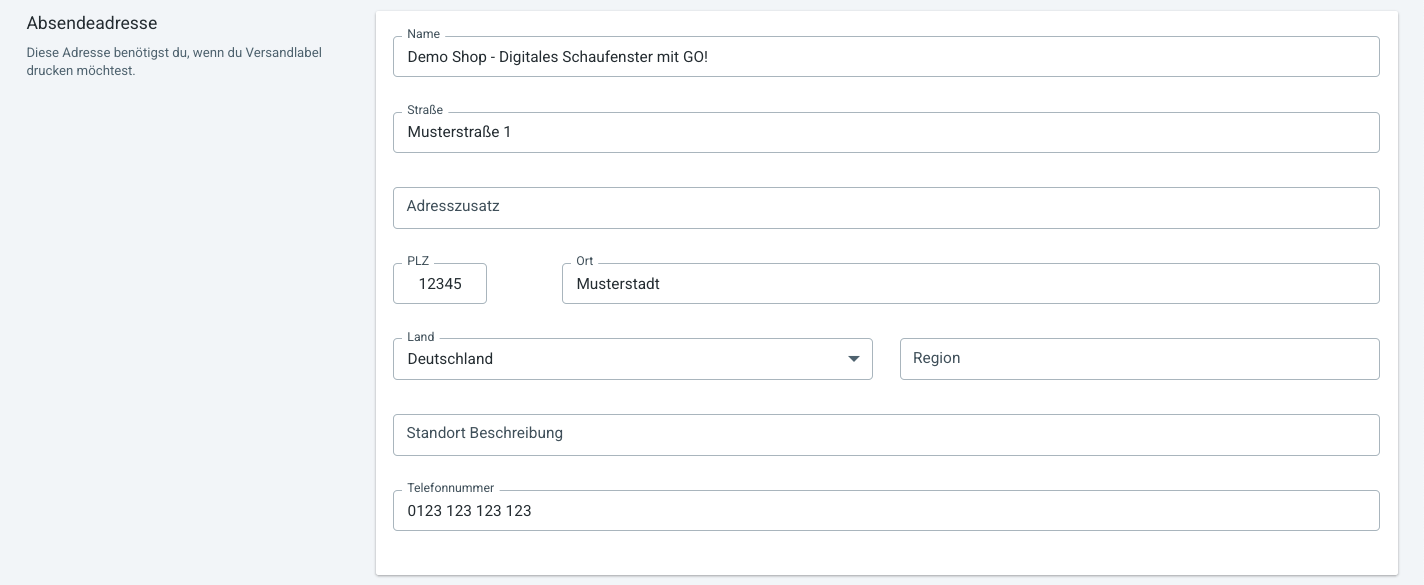
In der Fußzeile werden deine Daten dann so präsentiert, die Einbettung der Google-Karte erfolgt automatisch:
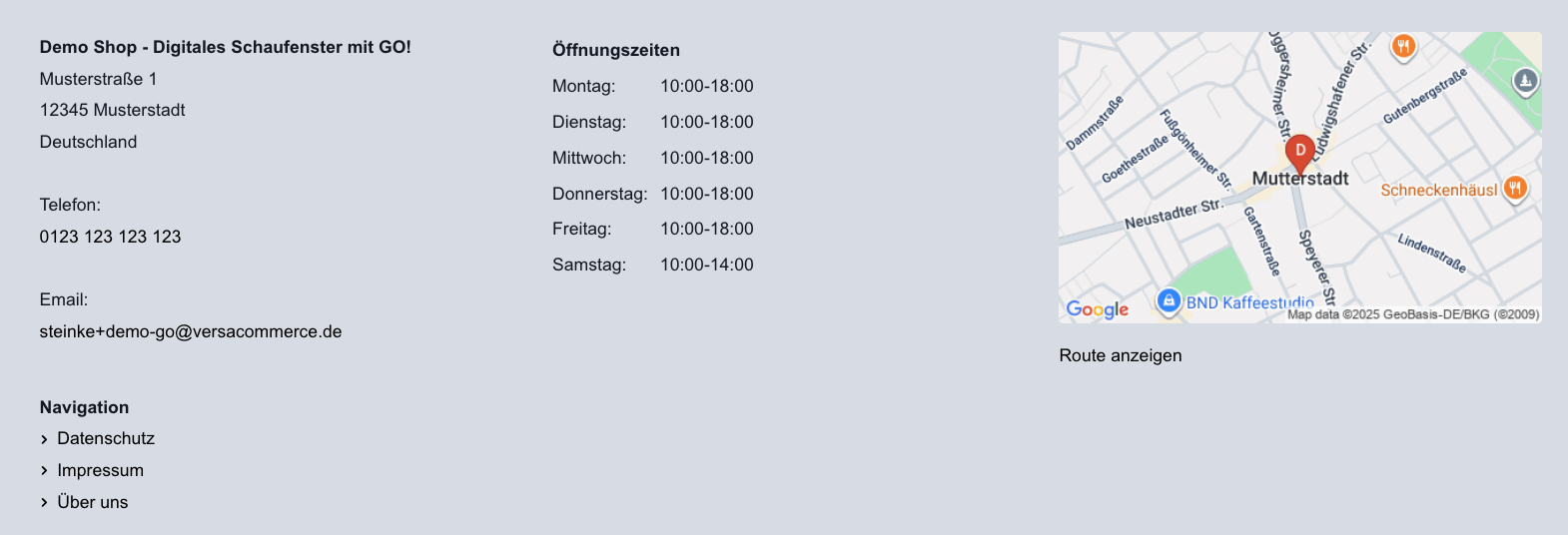
Deine Öffnungszeiten anzeigen
In der Fußzeile werden auch deine Öffnungszeiten angezeigt, diese pflegst du ebenfalls unter Einstellungen > Geschäftsadresse.
Die Seite "Über uns" pflegen
In der Fußzeile wird der Link "Über uns" angezeigt und der Klick öffnet die Seite "Über uns". Hier kannst du sie pflegen:
- Klicke im Hauptmenü auf Online-Shop und wähle dann Seiten.
- Klicke auf die Seite "Über uns" und pflege deine Informationen.
Mehr zur Pflege von Seiten erfährst du hier ...